無論您在Mac上的照片應用程序中有數百張還是數万張圖片,發現所需的照片都可能很耗時。幸運的是,蘋果提供了各種方法來找到所需的照片。
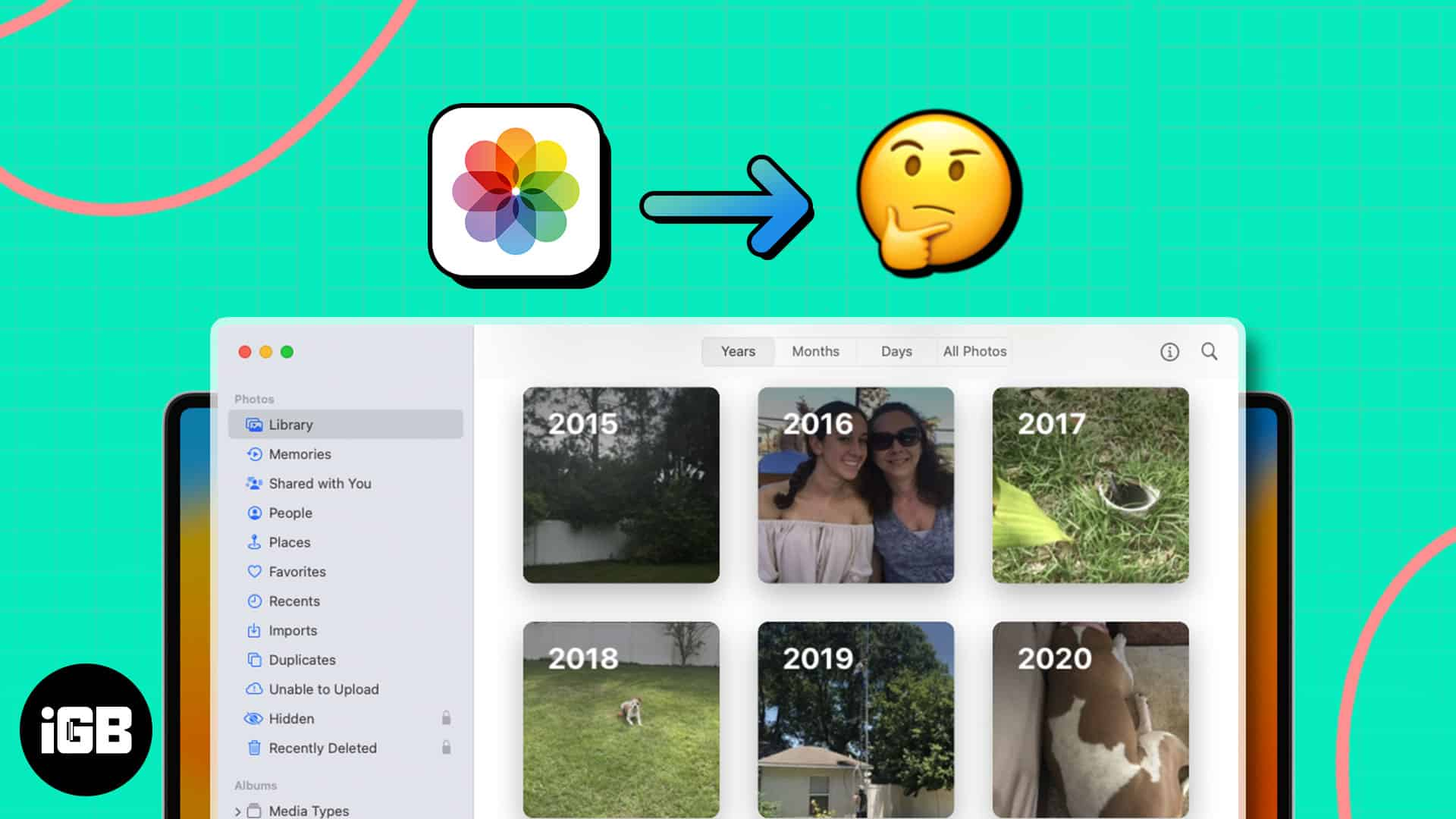
我們將展示如何通過Mac上的照片,內容或日期查找照片以及使用搜索,過濾器和智能相冊功能的提示。無論何時,何地或如何捕獲照片,這些技巧都會幫助您找到它。
如果您知道何時拍攝照片,則找到照片的最佳方法之一就是按日期進行搜索。無論您知道大約或捕獲照片時,這都是有幫助的。
2。在照片應用中逐個位置查找照片
在照片應用程序中查找圖片的另一種簡單方法是搜索地點。蘋果通過為您提供一個地方專輯。
這是從家裡找到假期或週末度假的照片的好方法。
3。搜索人
類似於使用Place專輯逐個位置搜索,您可以使用People Album搜索朋友和家人。
為了使人們的專輯變得更好,您可以標記您的收藏夾並命名People。
當您捕獲人們的其他照片時,您會看到人們相應的專輯更新。因此,您將始終在一個方便的地方與朋友或家人拍攝的新照片。
4。用關鍵字搜索照片
照片中的關鍵字為您提供了另一種出色的方法來查找所需的圖片。使用搜尋盒子,您可以輸入與所需照片有關的單詞。例如,您可以搜索“狗”,並與家狗蓬鬆一起查看所有照片。
除了依靠照片應用程序來基於單詞查找圖片外,您還可以添加自己的關鍵字。您可以將關鍵字分配給單個照片,重複使用其他照片的關鍵字,並管理所有關鍵字。使用關鍵字,您可以更輕鬆地搜索並更快地找到所需的內容。
快速添加一個關鍵詞到照片,請按照以下步驟:
使用照片關鍵字管理器
您可以在關鍵字管理器中查看,添加和刪除關鍵字。選擇窗戶在菜單欄中選擇關鍵字管理器。


您將看到所有關鍵字的列表。要將一張分配給照片,請選擇照片,然後選擇關鍵字。
您也可以執行以下操作:
您還可以從底部的列表中添加關鍵字到快速組頂部的區域。這使您可以使用設置的快捷方式快速使用關鍵字標記照片。照片還將這些關鍵字放在過濾器中(如下所述),並在分配關鍵字時將其作為建議。
只需將關鍵字從列表中拖到底部快速組在頂部。
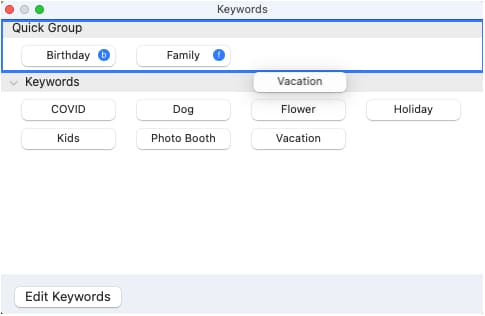
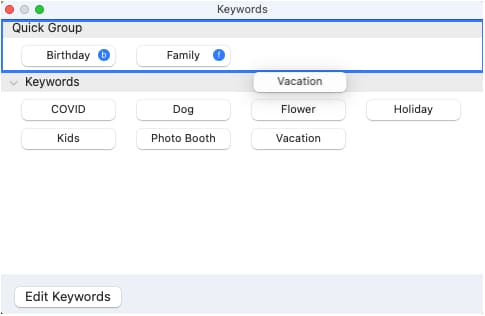
5。搜索內容
在照片中搜索的另一種方法是在搜尋盒子。您可以輸入圖片的標題,標題或日期,並查看建議,這些建議是可以幫助您縮小結果的其他單詞。
例如,在這裡,我們使用名稱為“ Awath Bailey”搜索,這是我們的結果。


提示:請確保使用與照片在照片上顯示的相同字母案例。
6。在照片應用中使用搜索建議
當您使用搜尋照片中的框,是添加內容還是關鍵字,您會看到建議出現建議。這些建議可以幫助您縮小搜索結果,以找到所需的確切照片。
讓我們遍歷一個例子。
您可以繼續此過程以縮小照片的範圍,直到找到所需的圖片為止。
7。在Mac Photos應用程序中找到帶有過濾器的項目
當您查看庫或特定專輯時,還可以使用過濾器而不是搜索字段找到照片。
過濾器的好處是,您也可以應用多個。選擇第一個過濾器查看結果,然後選擇另一個過濾器將其縮小。您會看到每個濾光片都標記為帶有復選標記的過濾器。
您可以通過將其取消選擇以刪除檢查標記或通過選擇所有過濾器來關閉過濾器所有項目在列表的頂部。
8。在Mac上設置智能專輯
在照片中找到您想要的圖片的另一種方法是使用智能相冊。使用此功能,您設置了條件,以便任何符合這些條件的當前或新照片自動出現在智能相冊中。
建議閱讀:圖像未在Mac上加載的郵件應用程序?解決它的9種方法!
如果您經常根據添加日期(包含特定關鍵字)或帶有某個相機功能捕獲的照片,這是一種超級方法。
因為我們有一個完整的教程,可以在照片應用程序中設置智能相冊,所以我們只列出此處的“步驟”摘要。請務必查看該教程以獲取完整的詳細信息和智能相冊的其他選項。
同樣,當新圖片出現在Mac上的照片應用程序中以匹配您設置的條件時,這些照片會自動出現在智能相冊中,供您單擊查看。
快速找到您的照片呢
借助這些方便的技巧,可以在Mac上的“照片應用程序”中找到圖像,請找到您的寵物或伴侶的圖片應該更快,更輕鬆。讓我們知道哪種在Mac上搜索照片的方法最適合您!
